Dừng việc điện thoại nhanh hết pin làm gián đoạn trải nghiệm sử dụng của bạn bằng việc áp dụng 15+ cách làm điện thoại OPPO lâu hết pin sau đây. Với chỉ một vài bước thao tác đơn giản có thể kéo dài thời lượng pin hiệu quả để bạn thoải mái hơn xem phim, nghe nhạc, lướt mạng,… cả ngày. Hãy cầm điện thoại lên và thực hiện ngay theo bài viết này luôn nào!

1. Cập nhật phần mềm phiên bản mới nhất
Gợi ý đầu tiên đến từ chính nhà sản xuất OPPO đó là người dùng kiểm tra và cài đặt phần mềm phiên bản mới nhất cho điện thoại của mình. Cập nhật phần mềm không chỉ cập nhật hệ điều hành mà còn bổ sung các tính năng mới, cải thiện hiệu suất của các tính năng hiện có, vá các lỗ hổng bảo mật đã biết và khắc phục các lỗi trong hệ thống và các ứng dụng cài sẵn.
Như vậy, điện thoại OPPO được cập nhật lên phiên bản phần mềm mới nhất sẽ được tối ưu hoá, hệ thống sẽ phân bổ năng lượng pin tốt hơn, giúp thiết bị lâu hết pin hơn. Hiện tại hệ điều hành mới nhất trên điện thoại OPPO là ColorOS 12, bạn có thể kiểm tra thông tin này trong phần Giới thiệu về thiết bị trong Cài đặt, nếu điện thoại của bạn chưa được cập nhật thì hướng dẫn sau đây sẽ giúp bạn thực hiện điều này:
Bước 1: Bạn truy cập vào phần Cài đặt của thiết bị và tìm mục Cập nhật phần mềm hoặc Cập nhật hệ thống.
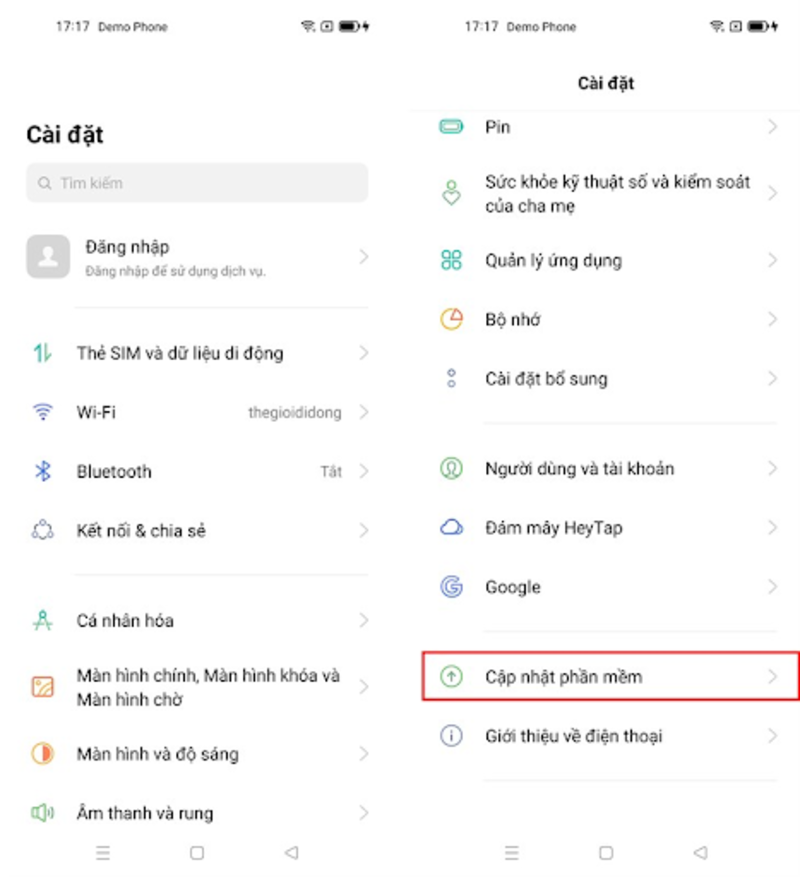
Bước 2: Bạn xác nhận thao tác cập nhập và chờ cho tới khi điện thoại tải và cài đặt thành công.
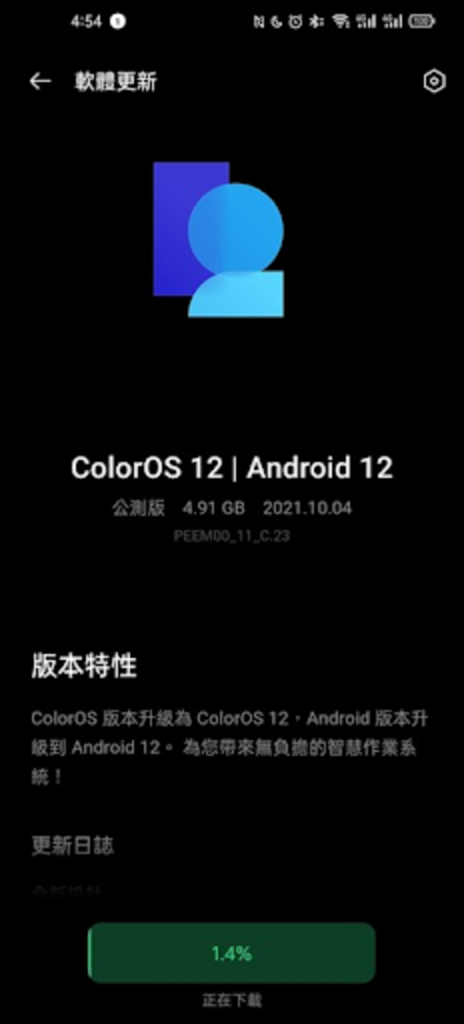
2. Cài đặt Màn hình và độ sáng phù hợp
Màn hình điện thoại hiển thị là tính năng tiêu hao dung lượng pin nhiều, vì vậy bạn có thể tham khảo ngay các cách xử lý nhanh chóng sau đây để khắc phục điều này.
2.1. Chọn mức độ sáng màn hình trung bình
Mức độ sáng màn hình được khuyến khích dành cho người dùng thường là trong khoảng 35% đến 50%, điều này không chỉ khiến thiết bị giảm bớt nhiệt năng mà còn ảnh hướng tích cực tới mắt của bạn khi nhìn vào màn hình trong thời gian dài. Để điều chỉnh độ sáng màn hình, bạn chỉ cần vuốt từ cạnh trên cùng điện thoại xuống để mở Trung tâm thông báo, tiếp đó bạn tìm thanh ngang với biểu tượng hình mặt trời và kéo sang trái để giảm độ sáng phù hợp với mắt của bạn và môi trường xung quanh.
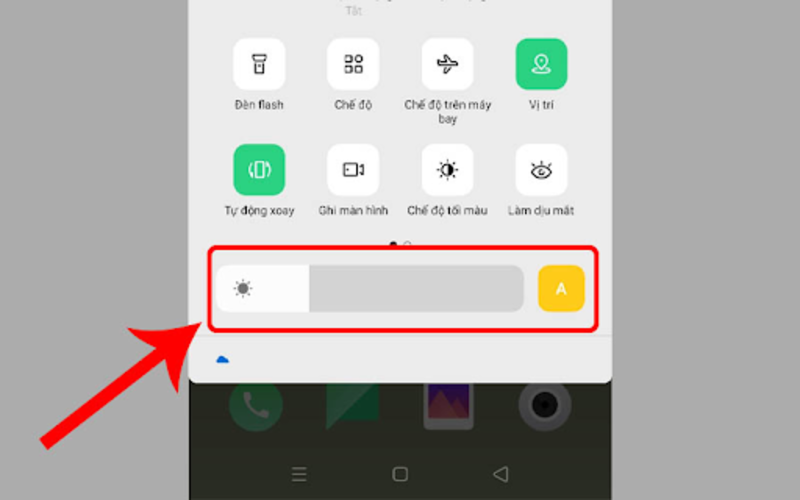
2.2. Tắt tính tự động điều chỉnh độ sáng màn hình
Tự động điều chỉnh độ sáng màn hình theo môi trường ánh sáng bên ngoài qua cảm biến trên thiết bị là một tính năng nhiều người dùng ưu thích trên điện thoại OPPO. Tuy nhiên, việc tự động điều chỉnh cũng khiến pin của máy hao tổn, vì vậy, bạn nên vô hiệu hóa tính năng này và hoàn toàn có thể chủ động thủ công. Để làm điều này, bạn di chuyển tới phần Cài đặt của điện thoại và mở mục Màn hình và độ sáng. Trong mục này, ngay dưới thanh điều chỉnh độ sáng là tính năng điều chỉnh tự động, bạn gạt thanh trượt sang bên trái hiển thị màu sáng để tắt tính năng này.
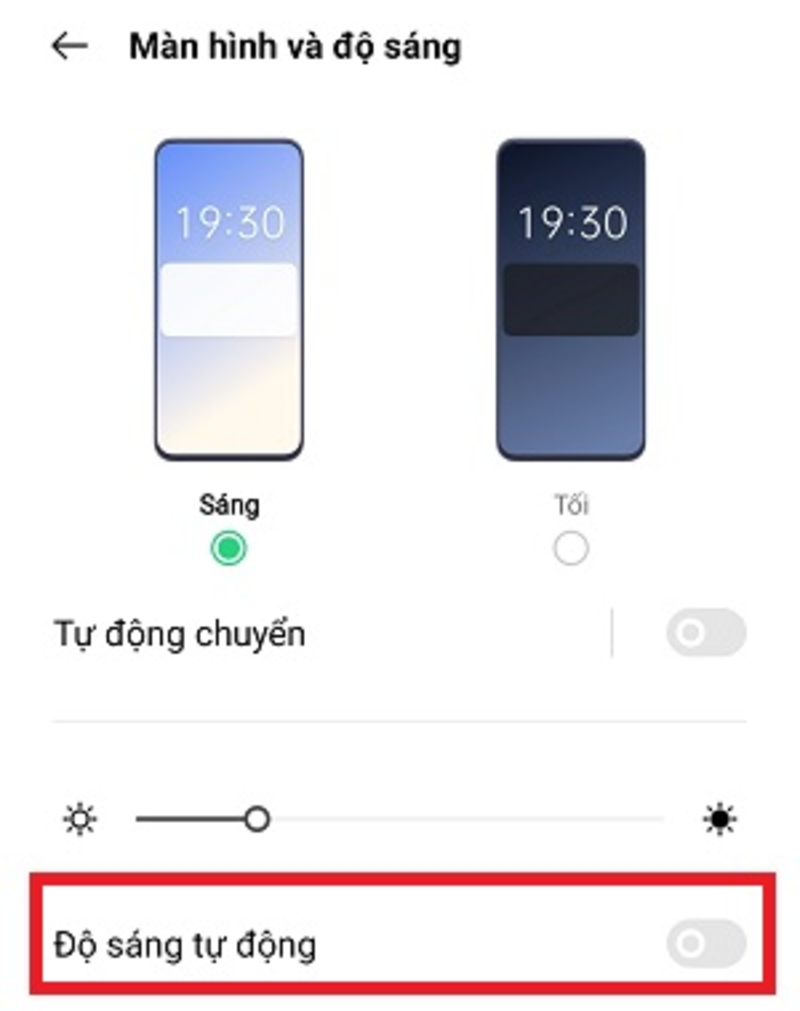
2.3. Giảm thời gian màn hình chờ
Nếu bạn có thói quen không tắt điện thoại mà để thiết bị tự động tắt khi không sử dụng trong một thời gian nhất định thì đây là mẹo cực kỳ hữu ích cho bạn để tiết kiệm pin máy OPPO. Cũng trong phần Màn hình và độ sáng của Cài đặt thiết bị, bạn chọn mục Tự động tắt màn hình và chọn thời gian chờ thấp nhất như sau 15 không hoạt động.
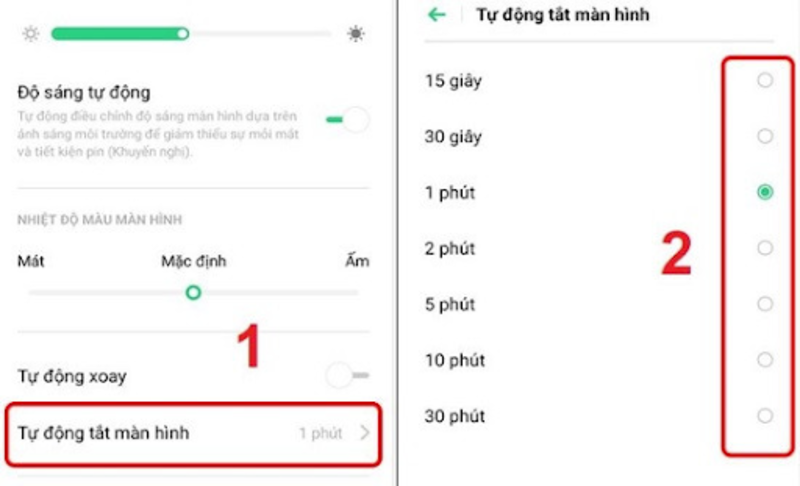
3. Ưu tiên sử dụng kết nối Wifi
Việc kết nối internet qua mạng di động thường khiến cho điện thoại OPPO nóng lên và sụt pin nhanh chóng. Vì vậy, nếu có thể bạn hãy chuyển qua sử dụng Wifi sẽ giảm thiểu phần nào vấn đề này.
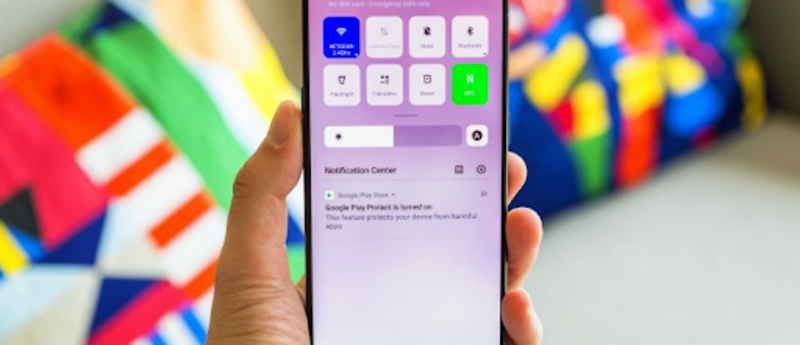
4. Tắt Wifi, mạng di động khi không cần thiết
Dù là kết nối Wifi hay mạng di động thì khi bạn không cần sử dụng đến internet thì cũng bạn nên vô hiệu hoá các tính năng này. Như vậy hệ thống sẽ dừng tải dữ liệu từ mạng và cập nhật cho các ứng dụng trong nền, giúp tiết kiệm điện năng đáng kể. Các thực hiện cũng rất đơn giản, bạn vuốt từ thanh trên điện thoại xuống để mở Trung tâm thông báo. Bạn tìm biểu tượng và dòng chữ Wifi hoặc Dữ liệu di động rồi nhấn vào chuyển sang màu xám nghĩa là các tính năng đã được tắt đi.
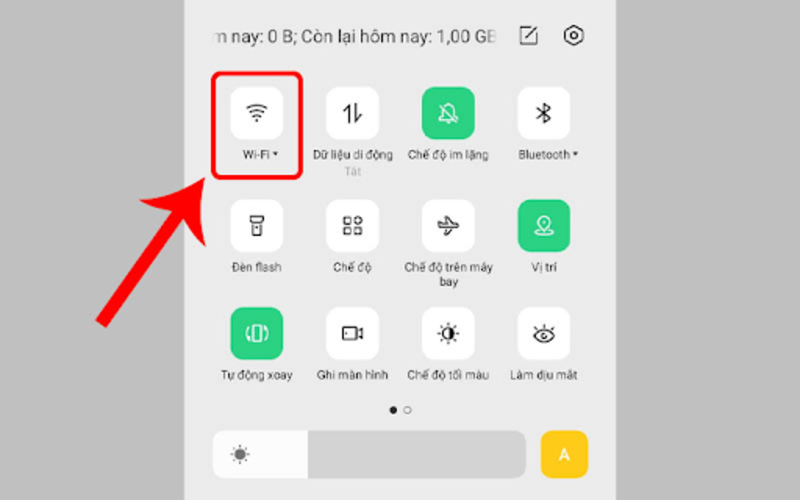
5. Tắt Dữ liệu tự đồng bộ hoá
Một phương án nữa được chính nhà sản xuất OPPO khuyên dùng để tối ưu hoá thời lượng pin trên điện thoại đó là vô hiệu hóa tính năng Tự động đồng bộ dữ liệu tài khoản cá nhân. Điều này là vì các ứng dụng bạn tải về sẽ thường xuyên đồng bộ hoá với máy chủ Google hoặc các máy chủ khác trong nền để làm mới các dữ liệu, tắt đi tính năng này sẽ dừng điện năng cho hoạt động trên và bảo toàn pin cho máy. Cách thực hiện như sau:
Bước 1: Bạn mở mục Tài khoản và đồng bộ hóa hoặc Người dùng và tài khoản trong phần Cài đặt thiết bị.
Bước 2: Ngay trong mục Tài khoản, bạn gạt công tắc phía cuối dòng Tự động đồng bộ dữ liệu tài khoản cá nhân sang trái để vô hiệu hoá tính năng này.
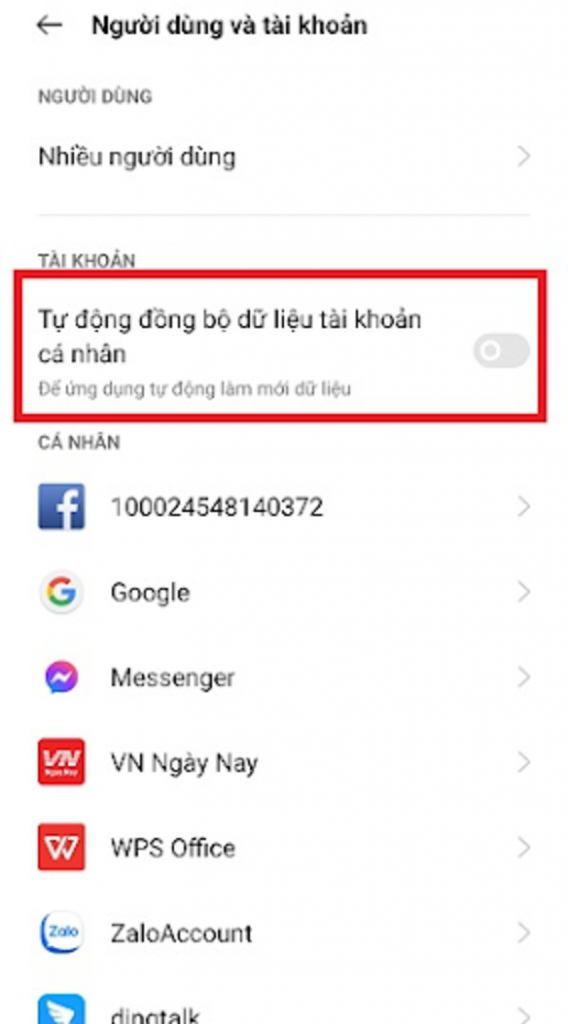
6. Đóng các ứng dụng chạy nền
Hãy nhớ rằng không chỉ có duy nhất ứng dụng đang hiển thị trên màn hình là hoạt động và tiêu hao pin mà có nhiều app khác cũng đang chạy nền mà bạn không để ý. Để đóng hoàn toàn các ứng dụng này thì bạn cần bấm vào nút Đa nhiệm hoặc Tác vụ gần đây. Tiếp đó, bạn thực hiện vuốt các cửa sổ hiển thị ứng dụng lên trên để đóng từng app hoặc nhấn vào nút Đóng tất cả để vô hiệu hoá toàn bộ các ứng dụng nền nhanh chóng.
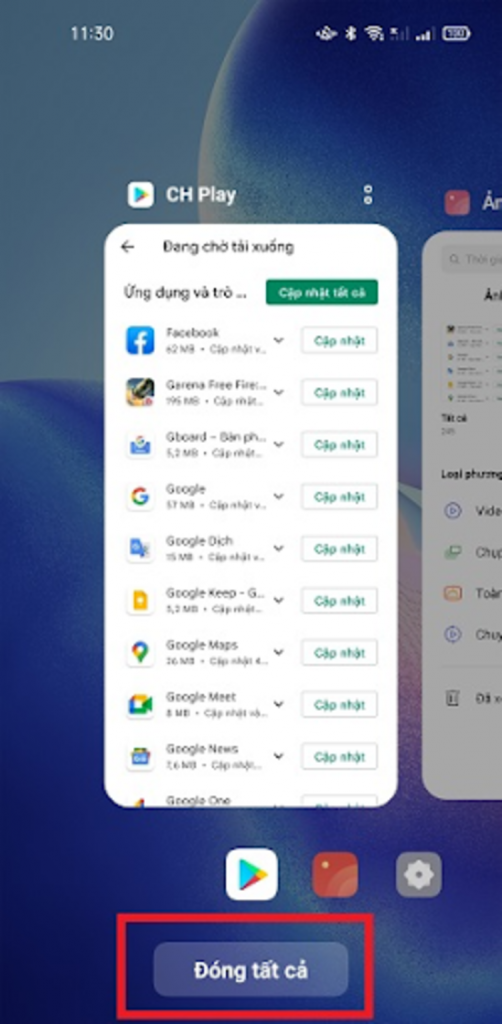
7. Tắt GPS, Bluetooth khi không cần thiết
Tính năng GPS hỗ trợ rất nhiều cho người dùng trong việc xác định vị trí cá nhân, trong khi đó Bluetooth giúp bạn kết nối với các thiết bị khác để truyền tải dữ liệu. Tuy nhiên không phải lúc nào chúng ta cũng cần mở những tính năng này ví dụ như khi bạn chỉ ở nhà để xem phim hoặc chơi game. Những lúc như thế hãy kiểm tra và vô hiệu hoá GPS cũng như Bluetooth đi để tiết kiệm pin cho điện thoại bằng các bước:
Bước 1: Bạn vuốt từ thanh trên cùng điện thoại xuống để mở Trung tâm thông báo.
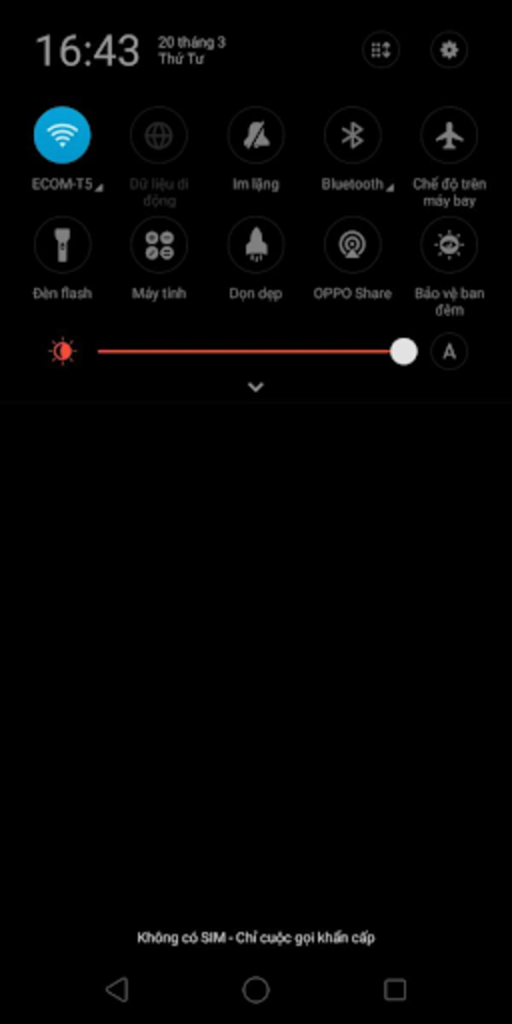
Bước 2: Bạn có thể sẽ cần vuốt xuống lần nữa để mở rộng toàn bộ tính năng. Tại đây bạn tìm biểu tượng định vị GPS như trong hình và nhấn vào để chuyển sang màu xám nghĩa là tính năng này không còn khả dụng.
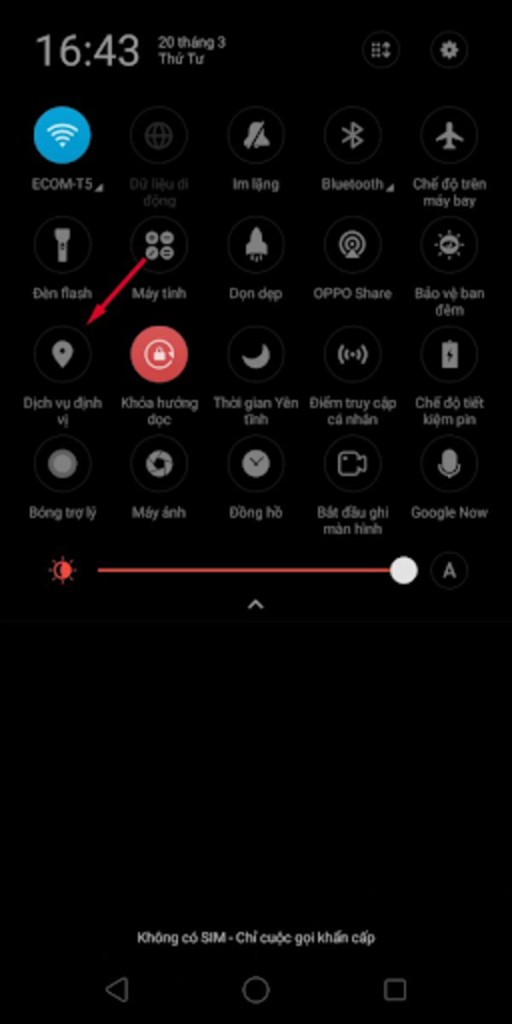
Bước 3: Cũng tại Trung tâm thông báo, bạn tìm biểu tượng Bluetooth và nhấn vào chuyển sang màu xám để tắt tính năng đi.
8. Bật tính năng tiết kiệm năng lượng
Nhà sản xuất OPPO cũng cập nhật thêm Chế độ tiết kiệm năng lượng pin trên thiết bị để bạn dễ dàng kích hoạt chỉ trong vài lần nhấn. Khi chế độ này được bật thì hệ thống sẽ điều chỉnh độ sáng màn hình xuống thấp, giảm thời gian màn hình chờ tắt, vô hiệu hóa tính năng tự động đồng bộ dữ liệu và dành năng lượng cho các chức năng chính như gọi điện, nhắn tin, phản hồi email. Bạn thực hiện theo hướng dẫn sau để kích hoạt Chế độ tiết kiệm pin trên điện thoại OPPO:
Bước 1: Bạn di chuyển tới mục Pin trong phần Cài đặt của thiết bị.
Bước 2: Bạn có thể lựa chọn Chế độ tiết kiệm pin hoặc Chế độ siêu tiết kiệm pin bằng cách gạt thanh trượt phía cuối sang bên phải để kích hoạt.
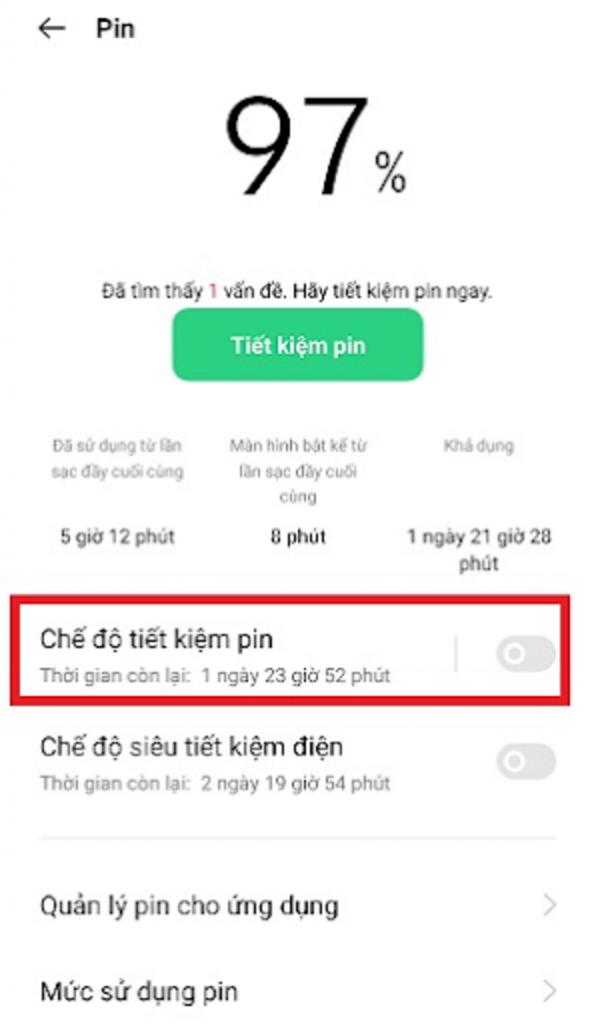
9. Kiểm tra chi tiết tiêu thụ pin của từng app
OPPO cho phép người dùng kiểm tra chi tiết dung lượng pin tiêu dùng đối với từng ứng dụng bạn cài đặt trên máy. Bạn nên thực hiện kiểm tra thường xuyên để từ có dừng những app tiêu tốn nhiều điện năng hoặc những app bạn ít sử dụng. Quy trình thực hiện kiểm tra mức sử dụng pin của điện thoại như sau:
Bước 1: Bạn mở phần Cài đặt của máy và nhấn mở mục Pin, tiếp tục nhấn vào Mức sử dụng pin của điện thoại.
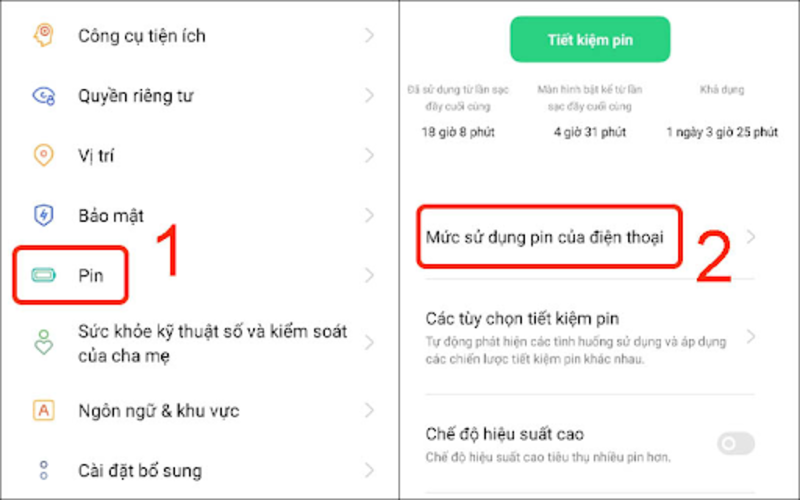
Bước 2: Bạn nhấn còn ứng dụng hoặc tính năng muốn xem mức tiêu thụ pin và thông tin sẽ được hiển thị ở mục Pin đã tiêu thụ.
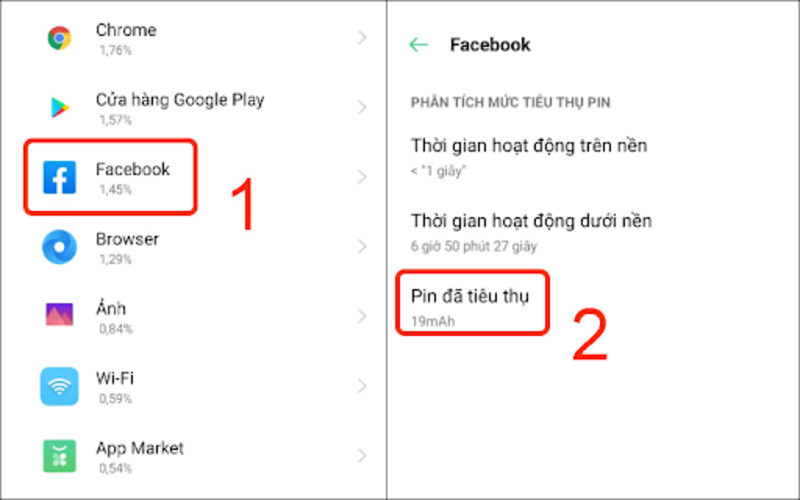
Từ đây, bạn có thể đóng các ứng dụng tiêu thụ nhiều năng lượng pin hoặc bạn sử dụng không quá nhiều theo hướng dẫn:
Bước 1: Trong phần Cài đặt thiết bị, bạn nhấn mở Quản lý ứng dụng, tiếp tục chọn Danh sách ứng dụng.
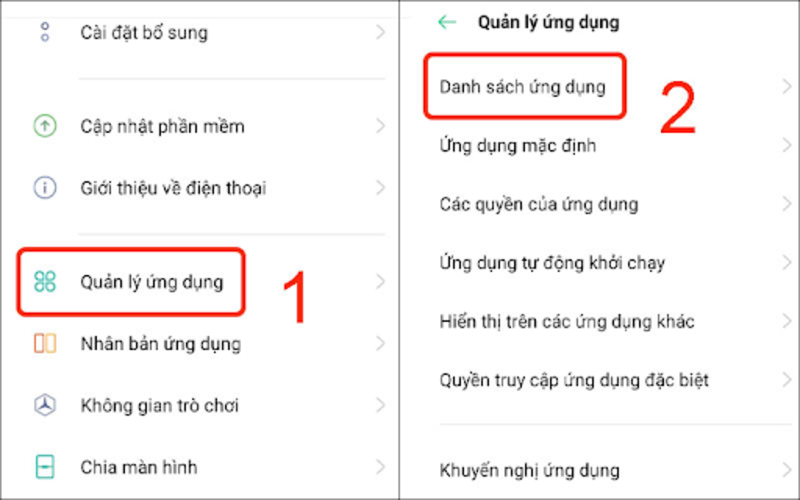
Bước 2: Các ứng dụng sẽ hiện lên, bạn nhấn vào ứng dụng mình muốn đóng và nhấn Buộc dừng để tắt app.
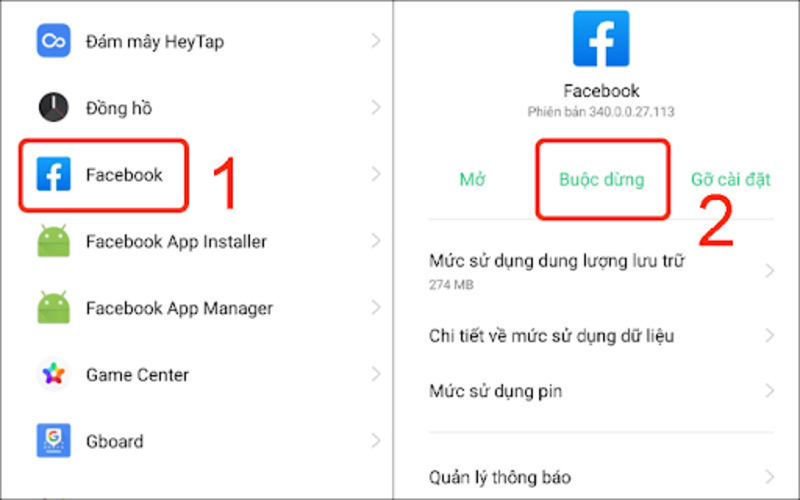
10. Kích hoạt chế độ máy bay khi phù hợp
Khi điện thoại của bạn nằm ngoài khu vực phủ sóng di động hoặc vùng có tín hiệu thấp, thiết bị sẽ cố gắng tìm kiếm mạng để kết nối liên tục mà không được sẽ khiến pin tụt giảm nhanh. Vì vậy, bạn có thể kéo dài dung lượng pin bằng việc kích hoạt Chế độ trên máy bay trong Trung tâm thông báo kéo xuống từ trên cùng điện thoại, bạn nhấn vào biểu tượng hình máy bay hiển thị màu sáng nghĩa là Chế độ trên máy bay đã được kích hoạt.
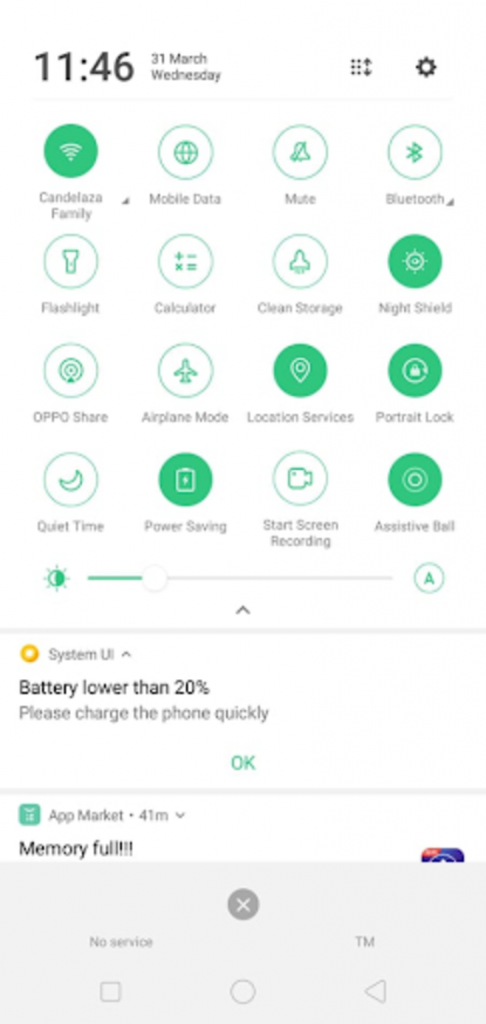
11. Hạn chế hình nền động và tiện ích
Nhiều bạn muốn thêm màu sắc và thể hiện cá tính thông qua những tiện ích hình nền động thú vị, độc đáo. Tuy nhiên điều này lại chính là nguyên nhân dẫn đến việc tiêu hao năng lượng máy vì hệ thống vẫn phải duy trì hoạt động của các tiện ích hình nền này dù thiết bị đã tắt. Vậy nên, bạn hãy hạn chế sử dụng những tiện ích này trên điện thoại của mình để tối ưu hoá dung lượng pin nhé.

12. Ưu tiên lựa chọn Chế độ rung
Mỗi khi có thông báo từ các ứng dụng hay tin nhắn đến nếu điện thoại của bạn đang được cài đặt đổ chuông thì điện năng cũng bị tiêu hao đáng kể. Bạn chỉ nên bật Chế độ rung và tắt âm thanh để tiết kiệm pin bằng cách sau:
Bước 1: Bạn truy cập vào Cài đặt thiết bị và nhấn vào Âm thanh và rung.
Bước 2: Bạn gạt thanh trượt sang bên phải tại các mục Rung khi có cuộc gọi đến, Rung khi ở chế độ im lặng và Chế độ im lặng để kích hoạt các tính năng này.
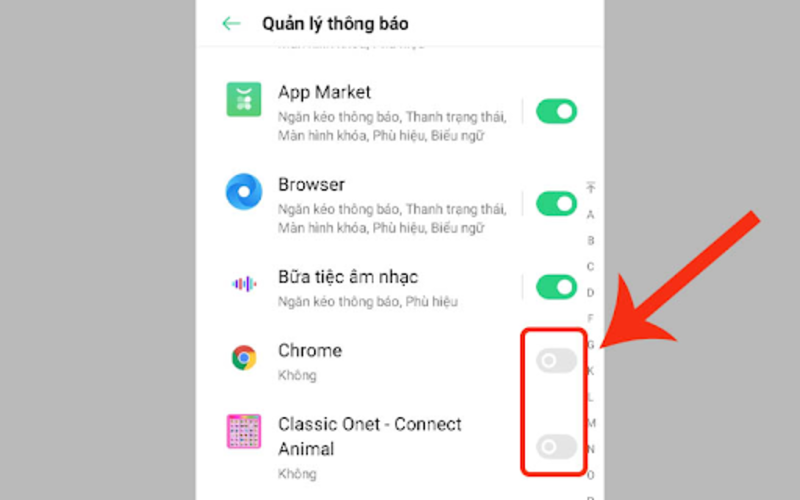
13. Quản lý thông báo ứng dụng
Có nhiều ứng dụng bạn cài đặt liên tục gửi những thông báo không quá quan trọng và bạn có thể thực hiện dừng việc nhận thông báo để tiết kiệm dung lượng pin cho các hoạt động khác. Quy trình thực hiện bạn làm theo các bước sau:
Bước 1: Bạn di chuyển tới phần Thông báo và thanh trạng thái trong phần Cài đặt thiết bị. Tiếp đó, bạn nhấn mở Quản lý thông báo.
Bước 2: Tại mục Quản lý thông báo, danh sách ứng dụng sẽ hiện ra để bạn lựa chọn tắt nhận thông báo bằng cách gạt thanh trượt phía cuối các app sang bên phải.
Trên đây là 15 cách làm điện thoại oppo lâu hết pin cực kỳ đơn giản mà bạn có thể thực hiện ngay trên điện thoại OPPO để tối ưu hoá dung lượng pin và sử dụng máy được lâu hơn. Nếu cần hỗ trợ, hãy để lại bình luận phía dưới bài viết để được Viettel Store tư vấn nhé!












Email của bạn sẽ không được hiển thị công khai. Các trường bắt buộc được đánh dấu *
Tạo bình luận mới